Faili za EXE ndio aina kuu ya programu zinazoweza kutekelezwa kwa Windows. Kwa bahati mbaya, Mac hairuhusu kuendesha OS X. Lakini ikiwa una Mac na wasindikaji wa Intel baadaye, unaweza kutumia huduma kidogo ya Apple iitwayo Boot Camp kufanya hivyo.
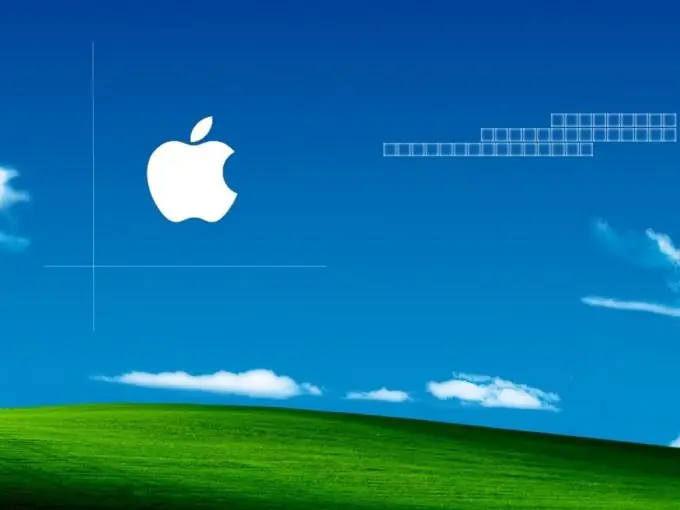
Ni muhimu
- - Apple Mac kulingana na processor ya Intel na OS X 10.5 au baadaye;
- - CD na Windows Vista, XP au Windows 7;
- - Programu ya Kambi ya Boot.
Maagizo
Hatua ya 1
Fungua Msaidizi wa Kambi ya Boot. Faili ya kuanza iko kwenye ~ / Matumizi / Huduma / Msaidizi wa Kambi ya Boot. Bonyeza mara mbili kwenye ikoni ili kuanza programu.
Hatua ya 2
Unda nafasi ya diski ya Windows. Hakikisha una nafasi ya kutosha ya ufungaji. Windows XP ni karibu 1.5 GB, Vista ni GB 20 hadi 40, na Windows 7 ni karibu GB 20. Msaidizi wa Kambi ya Boot ataunda kizuizi cha kujitolea cha Windows. Ingiza diski yako ya Windows na bonyeza kitufe cha "Anza Usakinishaji". Kompyuta yako itaanza upya na usanidi wa Windows utaanza.
Hatua ya 3
Chagua kizigeu kinachofaa cha Kambi ya Boot baada ya kuwasha tena kompyuta yako, hapa ndipo usanidi wa Windows utaanza. Hakikisha kuchagua tu kizigeu ulichounda katika hatua ya awali, na kwa vyovyote kwa kizigeu cha kawaida cha Mac. Vinginevyo, data zako zote zitaharibiwa.
Hatua ya 4
Taja aina ya uumbizaji kwa sehemu hiyo. Ikiwa unaweka Windows XP, una chaguzi mbili: FAT32 na NTFS. Ikiwa unaweka Vista au baadaye, NTFS ni chaguo lako pekee. Ifuatayo, mchakato wa uumbizaji utaanza, ambao unaweza kuchukua muda, kulingana na saizi ya kizigeu.
Hatua ya 5
Endesha kisakinishaji cha Apple, weka madereva na huduma muhimu. Wakati Windows imemaliza kusanikisha, kompyuta yako itaanza upya na kuanzisha mfumo mpya. Itaonekana badala mbaya kwani inafanya kazi na mipangilio yote chaguomsingi kwa sasa. Usijali, Apple hutoa programu ya Windows pia, unaweza kuiweka baadaye.
Hatua ya 6
Ingiza diski yako ya Mac OS X na uanzishe kisanidi. Kukubaliana na makubaliano ya leseni na hakikisha ukiangalia sanduku karibu na "Sakinisha Sasisho la Programu ya Apple kwa Windows". Kaa na acha Apple ikamilishe kumaliza. Puuza ujumbe wa kidukizo au windows. Baada ya usanidi, bonyeza "Ndio" ili uanze tena mfumo.
Sasa unaweza kusanikisha na kuendesha programu yoyote ya Windows kwenye kompyuta yako kwa kuingia kwenye Windows.






